PRINT [印刷]
図面をプリンタ、プロッタ、またはファイルに出力します。

アイコン:
説明
印刷ダイアログボックスが開き、印刷オプションを指定したり、現在の図面をプレビューまたは印刷できます。
印刷ダイアログボックスでは、図面をプロッタやファイルに印刷したりプレビューすることができます。
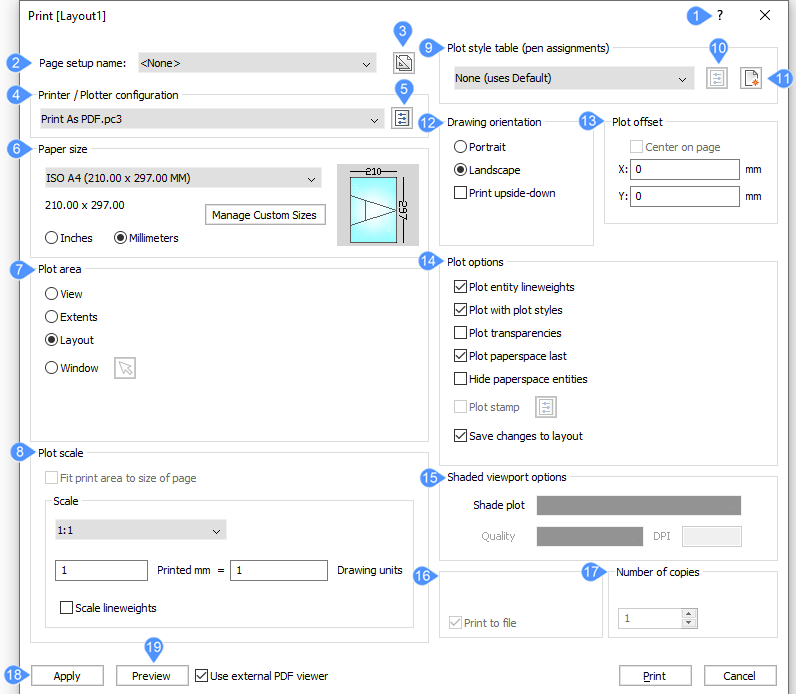
- コマンドリファレンス
- ページ設定名
- ページ設定を作成
- プリンタ/プロッタの設定
- 印刷設定の編集
- 用紙サイズ
- 印刷領域
- 印刷尺度
- 印刷スタイルテーブル
- 印刷スタイルの編集
- 新規印刷スタイルを作成
- 用紙の向き
- 印刷オフセット
- 印刷オプション
- シェードビューポートオプション
- ファイルへ出力
- コピー数
- 適用
- プレビュー
コマンドリファレンス
PRINTコマンドに関するBricsysのヘルプ記事を開きます。
ページ設定名
- <なし>:カレントのレイアウトまたはモデル空間に保存されたオプションを使用します。
- <前回の印刷>:前回印刷コマンドを使用したときの設定を使用します。
- 図面に保存されている他のページ設定の名前
ページ設定を作成
ページ設定を作成ダイアログボックスが開き、新しいページ設定を作成できます。PAGESETUPコマンドをご参照ください。
プリンタ/プロッタの設定
プリンタやプロッタをドロップダウンリストから選択できます。
このプログラムは、ネットワークプリンタ、ファイルへの出力、ファックス、PostScriptデバイスなど、システムにインストールされているあらゆる出力デバイスで動作します。また、PC3ファイルに保存される定義済みのプリンタパラメータも使用できます。
印刷設定の編集
プリンタのパラメータをカスタマイズし、PC3ファイルを作成するための印刷設定編集ダイアログボックスを開きます。PLOTTERMANAGERコマンドをご参照ください。
用紙サイズ

- 用紙サイズ一覧
- 単位
- カスタムサイズを管理
- プレビュー
- 用紙サイズ一覧
-
用紙のサイズを指定します。ドロップリストにあるスタンダードサイズやプリンタにサポートされているものから選択できます。
多くの紙サイズが表示されますが、実際にプリンタがサポートしている用紙サイズを選択しましょう。
- 単位
-
- インチ:印刷に関する単位にインチ単位を使用します。
- ミリメートル:印刷に関する単位にメートル単位を使用します。
- カスタムサイズを管理
-
注: このオプションは、PDF、PNG、TIF、BMP、JPG出力で使用できます。
プリンタ/プロッタの設定リストで選択したPC3プリンタのカスタム用紙サイズを管理します。カスタム用紙サイズダイアログボックスが開き、独自の用紙サイズを作成できます。
定義済みのプロッタモデルパラメータ(PMP)ファイルを印刷設定(PC3)ファイルにアタッチできます。
- プレビュー
- イメージは、選択した用紙サイズ上の現在のプロットエリアのサイズ、位置、向きを示しています。
印刷領域
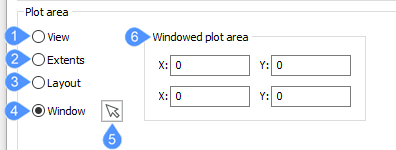
- ビュー
- 図形範囲
- 図面範囲
- 窓
- 印刷領域を選択
- 窓の印刷領域
- ビュー
- カレントのビューまたは名前の付いたビューを印刷します。ドロップリストから1つ選択します。名前付きビューを作成するにはVIEWコマンドを使用します。
- 図形範囲
- 図面に表示されているすべての図形を範囲に含めて印刷します。フリーズ画層の図形は図形範囲の対象外となります。
- 図面範囲
- カレントのレイアウトを印刷します。注: モデル空間でPRINTコマンドを実行すると、レイアウトオプションが図面範囲に置き換わります。
- 図面範囲
- 図面の範囲 (およびオプションでグリッドの範囲) の仮想境界を印刷します。仮想境界を設定するには、LIMITSコマンドを使用します。
- 窓
-
矩形で指定した範囲の図面を印刷します。
- 矩形領域を定義するには、X、Y座標を入力するか、印刷領域を選択ボタンをクリックします。
- 選択またはコマンドラインからの入力によって得られたX、Y座標は、窓の印刷領域ボックスに追加されます。便利な方法で値を編集することができます。
印刷尺度
- 印刷領域を用紙のサイズにフィット:尺度は、図面の印刷領域を考慮して、プログラムによって自動的に計算されます。このオプションをオンにしている場合、尺度係数を指定することはできません。
- 印刷可能領域は、用紙サイズから余白を除いた部分です。
- 余白は用紙の4辺の縁辺部分を指します。用紙の処理のためプリンタによって使用されます。
- 尺度:プロットに使用する尺度係数を指定します。ドロップダウンリストから尺度係数を選択するか、カスタムオプションを選択すると、ミリ/インチで印刷と作図単位フィールドに独自の尺度係数を入力することができます。表示されている尺度係数は、SCALELISTEDITコマンドを使用して編集できます。
- 例えば、尺度係数を1:5にすると、図面が縮小印刷されます。
- また、尺度係数を5:1にすると、図面が拡大印刷されます。
- 線の太さの尺度:このチェックボックスにチェックマークが付いている場合、線の太さは印刷尺度に対して尺度変更されます。
印刷スタイルテーブル
- 図面で印刷スタイルを使用していない場合、CTB(color-based table)ファイルのみがリストされます。
- 図面で印刷スタイルを使用している場合、STB(style-based table)ファイルのみがリストされます。
印刷スタイルを無しから名前の付いたスタイルに切り替えると、BricsCADのプロンプトが表示されます。
- はい:すべてのレイアウトにCTBまたはSTB印刷スタイルファイルを割り当てます。
- いいえ:印刷スタイルファイルをカレントのレイアウトにのみ割り当てます。
印刷スタイルの編集
印刷スタイルテーブルエディターダイアログボックスが表示されます。PLOTSTYLEコマンドをご参照ください。このボタンは、図面の印刷スタイルがSTBの場合のみ使用可能です。
新規印刷スタイルを作成
- 名前付き印刷スタイルを図面で使用していない場合、ウイザードは新しい色従属印刷テーブル(CTBファイル)を作成します。
- 名前付き印刷スタイルを図面で使用している場合、ウイザードは新しい名前の印刷スタイルテーブル(STBファイル)を作成します。
用紙の向き
- 縦: 図面やレイアウトのX軸が選択用紙サイズの短いほうの端に合わせられます。
- 横: 図面やレイアウトのX軸が選択用紙サイズの長いほうの端に合わせられます。
- 上下を逆に印刷:図面を逆さまに印刷します。これは、図面枠のある用紙をプリンタに逆向きに読み込む場合に便利です。
印刷オフセット
- ページの中心:余白を考慮して印刷をページの中央に配置します。印刷領域を用紙サイズにフィットで一致させます。このオプションは尺度が重要ではない印刷で効果を発揮します。
- XおよびY:正または負の距離を入力して、XまたはY距離で図面を移動します。
- 正の値:図面が上方向または右方向に移動します。
- 負の値:図面が下方向または左方向に移動します。
図面の左下コーナーが、指定した距離だけ移動します。タイトルブロックエリアなどが用紙よりはみ出しそうなとき、この機能が役立ちます。
印刷オプション
- 図形の線の太さを印刷:線種の使用を切り替えます。
- 図面に割り当てられた線の太さで印刷します。
- オフ:線の太さを無視します。
- 印刷スタイルで印刷:印刷スタイルの使用を切り替えます。
- オン:印刷スタイルを使用して印刷図面の外観を決定し、線の太さの設定をオーバーライドします。
- オフ:印刷スタイルを使用しません。
- 印刷の透過性:透過性プロパティが割り当てられている図形を、図形ごとまたは画層ごとに印刷します。
- ペーパー空間を最後に印刷:印刷順序を指定します。
- オン:モデル空間の図形を印刷してから、ペーパー空間の図形を印刷します。
- オフ:ペーパー空間の図形を印刷してから、モデル空間の図形を印刷します。
- ペーパー空間図形を非表示:このチェックボックスにチェックマークが付いている場合、ペーパー空間の3D図形から隠線を削除します。モデル空間を印刷する場合、このオプションはオフになります。
- 印刷スタンプ:印刷スタンプの使用を切り替えます。印刷スタンプデータを変更するには、印刷スタンプを編集ボタンをクリックします。PLOTSTAMPコマンドを参照してください。このオプションは、プリンター/プロッターの設定がPrint As PDF.pc3に設定されている場合は利用できません。
- オン:印刷スタンプデータを適用します。
- オフ:印刷スタンプを適用しません。
- レイアウトへ変更を保存:このダイアログボックスで変更したオプションを保存するかどうかを指定します。このダイアログボックスを次回使用するときは、印刷設定を使用ドロップダウンリストからレイアウトを選択できます。
- オン:このダイアログボックスに行った変更をレイアウトと共に保存します。
- オフ:変更は保存されません。
シェードビューポートオプション
モデル空間の印刷時に、カレントのビューのビジュアルスタイルをオーバーライドします。
図面をプロットするシェードスタイルをドロップダウンリストから選択します。
ペーパー空間レイアウトを印刷する場合、このオプションはオフになります。ペーパー空間ビューポートのシェード印刷モードは、ビューポートのシェード印刷プロパティで定義されます。レンダリングオプションの品質はカレントのレンダリング初期設定で定義されます。RENDERPRESETSコマンドを参照ください。
ファイルへ出力
チェックを入れると、印刷出力を*.pltファイルにリダイレクトします。このファイルは、特定の種類のソフトウェアで処理できます。
コピー数
印刷部数を指定します。数字を入力するか、矢印ボタンをクリックして値を変更します。
適用
このダイアログボックスに加えた変更を適用します。次回このコマンドを使用するときに、変更内容が記憶されています。これは、PAGESETUPコマンドを使用する場合と同様です。
プレビュー
macOSおよびLinuxでは、関連するPAGESETUPコマンドがあります。

